(最終更新月:2023年8月)
✔当記事は以下のような方に向けて書かれています
「”git remote -v”コマンドの具体的な機能を理解したい」
「”git remote -v”コマンドの適切な書き方を知りたい」
「”git remote -v”コマンドの実際の利用例を確認したい」
✔当記事で学べること
- “git remote -v”の基礎知識
- “git remote -v”の正しい書き方とその応用
- “git remote -v”の実用例
当記事では、”git remote -v”コマンドの基本的な使い方から、各種オプションを用いた応用的な使い方まで、実際の例を交えながら詳細に解説します。
ぜひ最後までご覧ください。
Gitとリモートリポジトリの基礎
こちらでは、Gitとリモートリポジトリの基礎についてお伝えしていきます。
基本を理解のうえで、先へ進みましょう。
- Gitの概要とその重要性
- リモートリポジトリとは何か?
Gitの概要とその重要性
Gitは、ファイルの変更を追跡し、複数の開発者が同時に同じプロジェクトに取り組める分散型バージョン管理システムです。
その主な特徴はこちら。
- 効率性
- データの完全性
- 分散型システムの柔軟性
それらの特性は、ソフトウェア開発の生産性を大幅に向上させるため、Gitを正しく理解したうえで使用しましょう。
リモートリポジトリとは何か?
リモートリポジトリとは、複数のユーザーが共有して作業をおこなえる、ネットワーク上に保存された、Gitリポジトリのこと。
これは通常、以下のようなホスティングサービス上に存在します。
- GitHub
- GitLab
- Bitbucket
対してローカルリポジトリとは、各開発者のPCなどで実際に作業をおこなうGitリポジトリのことをいいます。
リモートリポジトリは、チームのメンバーが共同で作業するための中心的なハブとして機能しているのです。
リモートリポジトリの操作:基本
こちらでは、リモートリポジトリの基本的な操作について説明します。
リモートを操作する方法は必ず覚えておきましょう。
- リモートリポジトリの作成方法
- リモートリポジトリのURLの選択
リモートリポジトリの作成方法
リモートリポジトリを作成するのは、以下の手順です。
- ホスティングプラットフォームにアクセス
- 新しいリポジトリを作成するオプションを選択
- リポジトリの名前や説明、可視性(公開または非公開)、ライセンス等を設定
- 最後に「リポジトリを作成」ボタンをクリック
以下はGitHubにおけるリモートリポジトリの作成画面です。
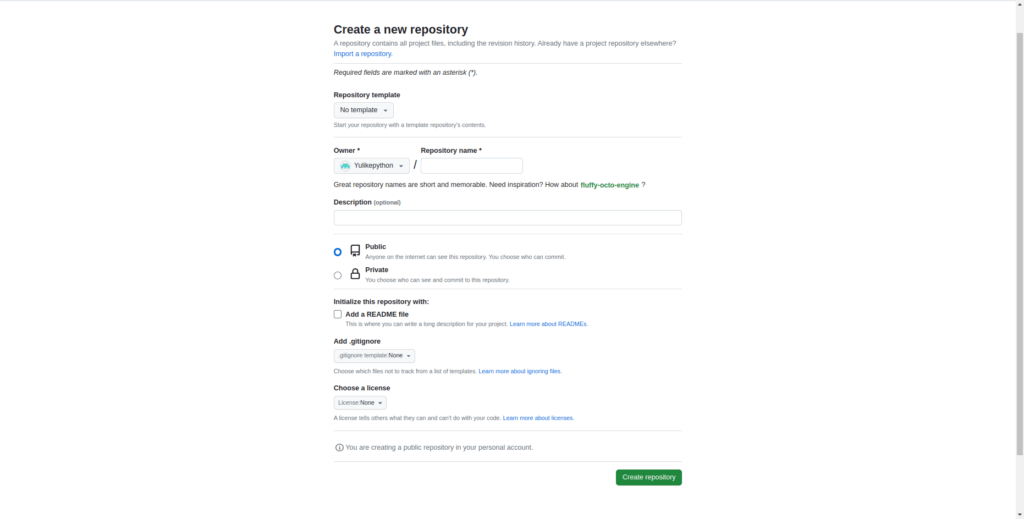
リモートリポジトリのURLの選択
作成されたリモートリポジトリには、HTTPSまたはSSHを介したURLがあります。
これらのURLは、ローカルマシンからリモートリポジトリへの接続やクローニングを可能にするもの。
HTTPSはより直感的で、設定が少ない一方、SSHはより安全で、パスワードなしでのリポジトリへのプッシュを可能にします。
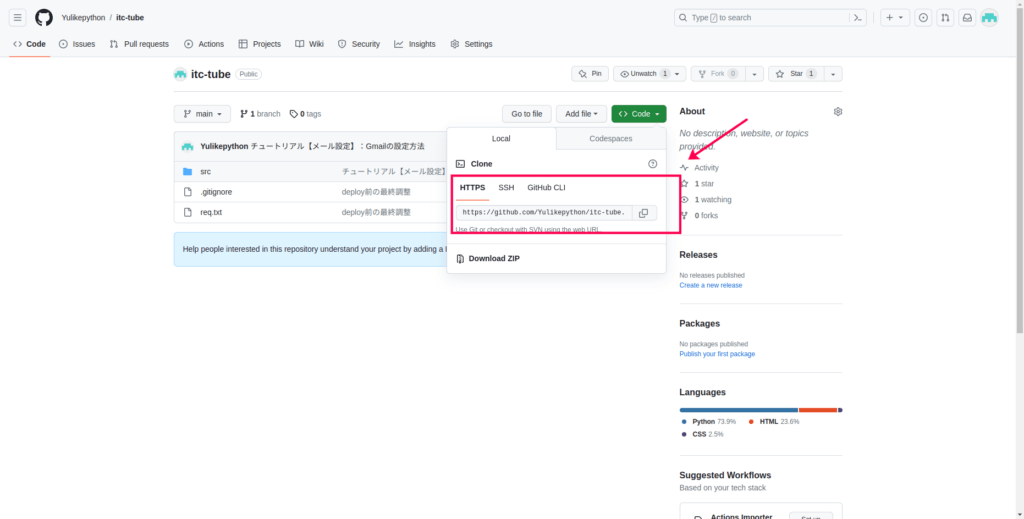

チームや自身のリポジトリであれば、SSHを積極的に使いましょう。
セキュリティの観点からも、SSH接続が推奨されています。
リモートリポジトリの複製:方法の選択
こちらでは、リモートリポジトリのクローニング、つまり複製の方法について説明します。
- HTTPS URLを使用したクローニング
- SSH URLを使用したクローニング
- GitHub CLIを使用したクローニング
- Subversionを使用したクローニング
HTTPS URLを使用したクローニング
HTTPSを使用したクローニングは、GitHubなどのホスティングサイトからリポジトリを複製する最も直感的な方法です。
具体的なコマンドは以下のようになります。
git clone https://github.com/user/repo.git「user」はユーザー名、「repo」はリポジトリ名です。
SSH URLを使用したクローニング
SSHを使用することで、パスワード入力なしでリポジトリをクローニングできます。
ただし、事前にSSHキーを設定する必要があります。
具体的なコマンドは以下の通りです。
git clone git@github.com:user/repo.gitGitHub CLIを使用したクローニング
GitHub CLIを使用することで、コマンドラインから直接GitHubの操作をおこなえます。
具体的なコマンドは以下の通りです。
gh repo clone user/repoSubversionを使用したクローニング
Subversionのクライアントを使用して、GitHubのリポジトリをクローニングすることも可能です。
具体的なコマンドは以下のとおり。
svn checkout https://github.com/user/repo/trunkリポジトリ間の操作:変更の取得
こちらでは、リポジトリ間の操作:変更の取得について説明します。
これにより、リポジトリ間での操作と変更の取得について理解を深められるでしょう。
- オプション:変更の取得
- リポジトリのクローニング
- リモートリポジトリからの変更の取得
- ローカルブランチへの変更のマージ
- リモートリポジトリからの変更のプル
オプション:変更の取得
Gitには、リモートリポジトリから変更を取得するためのさまざまなオプションがあります。
主なものはfetch、pull、およびcloneです。
fetch:リモートの変更を取得するがマージはおこなわないpull:リモートの変更を取得しマージもおこなうclone:リモートリポジトリの完全なコピーを作成
リポジトリのクローニング
リポジトリのクローニングは、リモートリポジトリの完全なコピーをローカルに作成することを意味します。
基本的な構成は以下のとおり。
git clone <リポジトリのURL>このコマンドにより、リポジトリのすべてのファイルと履歴がコピーされます。
リモートリポジトリからの変更の取得
リモートリポジトリからの変更を取得するには、git fetchコマンドを使用しましょう。
リモートリポジトリの新しいコミットが、ローカルのリモートトラッキングブランチに反映されます。
具体的なコマンドはこちらです。
git fetch originローカルブランチへの変更のマージ
git fetchでリモートリポジトリから変更を取得した後、その変更を現在のブランチに統合するにはgit mergeを使用します。
こちらが具体的なコマンドです。
git merge origin/mainここで、「main」はマージしたいリモートブランチ名です。
リモートリポジトリからの変更のプル
リモートリポジトリから変更を取得し、それを現在のブランチに自動的にマージするには、git pullコマンドを使用してください。
このコマンドは以下のようになります。
git pull origin mainここで、「main」はプルしたいリモートブランチ名です。
これらの知識を活用することで、リポジトリ間での効率的な操作が可能になります。
「git remote」コマンドの探求
こちらでは、git remoteコマンドの探求について説明します。
- 「git remote」コマンドの役割と活用
- 「git remote -v」:詳細な役割と特性
「git remote」コマンドの役割と活用
git remoteコマンドは、リモートリポジトリの情報を表示または変更するために使用されます。
とくにgit remote add <name> <url>はリモートリポジトリを新たに追加する際に利用するもの。
例えば以下のようになります。
git remote add origin https://github.com/user/repo.git「origin」はリモートリポジトリのショートカット名です。
「https://github.com/user/repo.git」はリモートリポジトリのURLを入力します。
「git remote -v」:詳細な役割と特性
git remote -vコマンドは、リモートリポジトリのリストを表示する際に使用します。
詳細なURLと共に各リモートリポジトリを一覧表示してくれるものです。
以下のようにコマンドを入力しましょう。
git remote -v実行すると以下のような出力が得られます。
origin https://github.com/user/repo.git (fetch)
origin https://github.com/user/repo.git (push)ここで、「fetch」はデータを取得するためのURL、「push」はデータを送信するためのURLを示しています。
「git remote -v」:具体例を通した理解
こちらでは、「git remote -v」について具体的な使用例を通じて理解を深めていきます。
- 「git remote -v」の使用例
- 「git remote -v」の一般的な間違いと解決策
「git remote -v」の使用例
具体的な使用例としては、複数のリモートリポジトリが設定されている場合に、それらを確認できることが挙げられます。
事前の設定として、以下のようなコマンドで設定されたGitリポジトリを想像してください。
git remote add upstream https://github.com/another-user/other-repo.git
git remote -v実行すると以下のような出力が得られます。
origin https://github.com/user/repo.git (fetch)
origin https://github.com/user/repo.git (push)
upstream https://github.com/another-user/other-repo.git (fetch)
upstream https://github.com/another-user/other-repo.git (push)設定されている複数のリモートリポジトリとそれぞれのURLを確認できます。
「git remote -v」の一般的な間違いと解決策
「git remote -v」コマンドは比較的単純であるため、間違いを起こす余地は少ないです。
ただしリモートリポジトリのURLが誤っているときには、次のようなエラーメッセージが表示されることがあります。
fatal: 'origin' does not appear to be a git repository
fatal: Could not read from remote repository.この問題は通常、リモートリポジトリのURLが間違っているか、インターネット接続がない場合に発生します。
git remote set-urlコマンドでリモートリポジトリのURLを修正するか、インターネット接続を確認してください。
まとめ
当記事では、Gitとリモートリポジトリの基本について学習してきました。
- Gitの役割
- リモートリポジトリの操作方法
- 特定のGitコマンド(
git clone,git fetch,git merge,git pull,git remoteなど)の使い方
これらの知識を理解し、正しく活用することで、複数の開発者とのコード共有や協力作業が効率的になります。
ただし当記事で説明した内容はGitとリモートリポジトリの基本にすぎません。
更に深い理解を得るためには、以下のリソースが役立ちます:
- Pro Git book: このオンラインで利用可能な無料の書籍は、Gitのすべての側面について詳細に説明しています。
- GitHub Learning Lab: GitHubが提供する対話型学習プラットフォームで、具体的なプロジェクトを通じてGitとGitHubの使用方法を学べます。
- Official Git Documentation: 公式のGitドキュメンテーションは、Gitのコマンドや操作に関する詳細な情報を提供します。
- 当サイトのGit関連の記事集
Gitの学習は、実際にプロジェクトに適用してみることで、理解が一層深まるでしょう。
Gitという強力なツールを使いこなす旅はこれからです。



